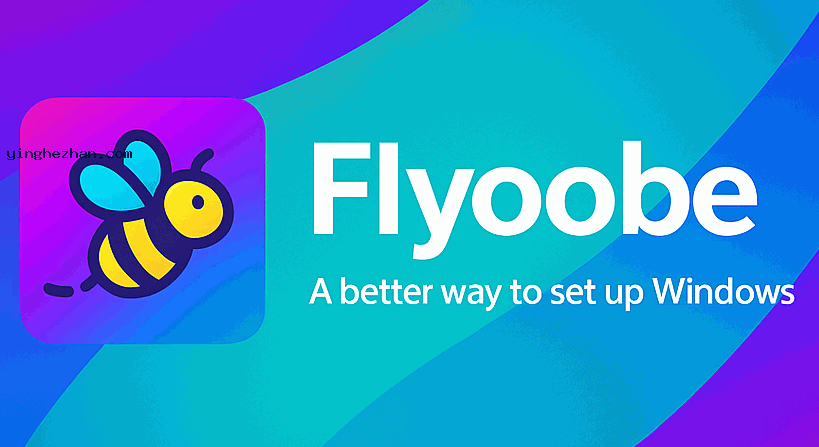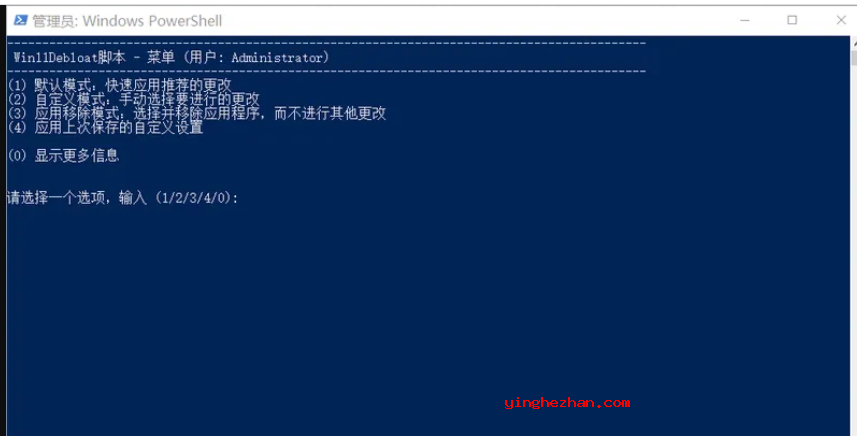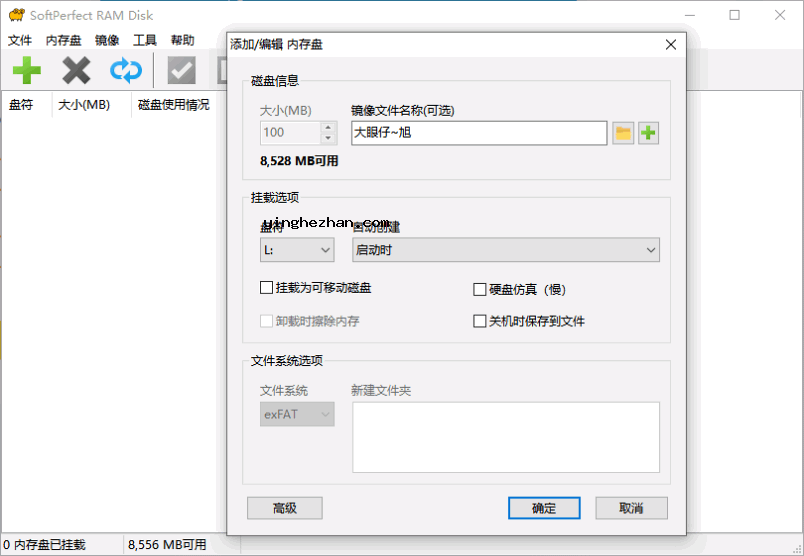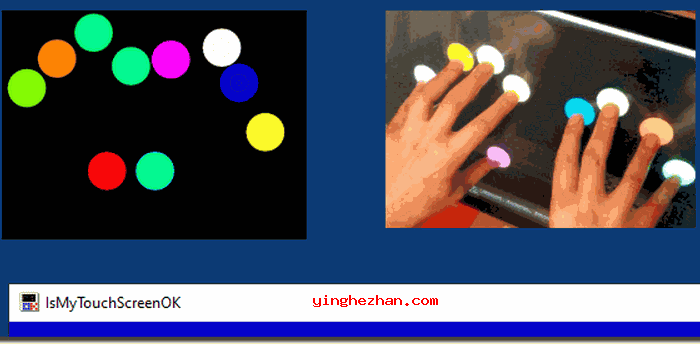电脑蓝牙设备电量监控工具 V0.2.1下载 在桌面右下角托盘显示蓝牙设备的电量
更新时间:2025-12-05类型:国产软件语言:简体中文
在电脑上蓝牙设备是不显示电量的,有时候设备不能使用了才发现可能是没电了。今天给大家分享一款《电脑蓝牙设备电量监控工具》,它可以在桌面右下角托盘上直接显示蓝牙设备的电量,可设置声音提醒,可指定蓝牙设备。
你是否厌倦了在Windows上频繁打开设置或特定设备软件,只为看一眼蓝牙鼠标、键盘或耳机的电量?系统原生功能不仅步骤繁琐,更缺乏重要的低电量预警能力。
带来一款《电脑蓝牙设备电量监控工具》,它是一个轻量级Windows蓝牙设备电量监控托盘工具,可轻松查看蓝牙设备的电池电量。
从此告别电量焦虑!在Windows系统托盘轻松掌控鼠标、键盘、耳机等蓝牙设备的剩余电量,让你的蓝牙设备电量状态一目了然,并智能提醒。
蓝牙电量监控工具界面展示:
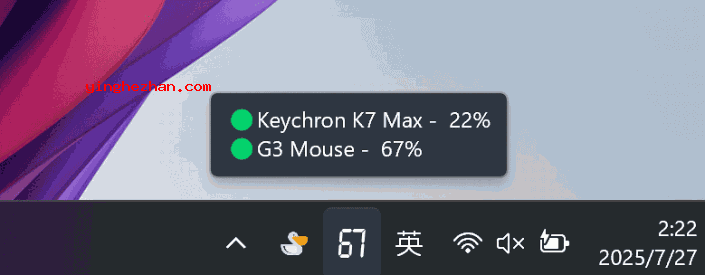
电脑蓝牙设备电量监控工具 V0.2.1功能:
1、托盘电量显示:实时在系统托盘图标或提示文本中显示指定蓝牙设备的电量百分比。
2、自定义电量图标:支持用户提供0-100共101张PNG图片完全自定义托盘电量图标样式。
3、静音通知:全局开关,临时禁用所有BlueGauge 的通知。
4、低电量时通知:当设备电量低于设置阈值时发送系统通知。
5、重新连接时通知:当设备断开后成功重新连接到电脑时发送通知。
6、断开连接时通知:当设备与电脑断开连接时发送通知。
7、添加设备时通知:当成功添加(配对)新的蓝牙设备时发送通知。
8、移除设备时通知:当从系统中移除(删除)已配对的蓝牙设备时发送通知。
9、开机自动启动:配置 BlueGauge 是否随Windows系统启动。
10、更新间隔:设置电量信息获取与显示的刷新频率(秒)。
11、显示未连接的设备:控制是否在托盘提示文本中包含已配对但未连接的设备。
12、限制设备名称长度:设置托盘提示文本中设备名称显示的最大字符长度,避免截断。
13、更改设备电量位置:调整托盘提示文本中设备名称与电量信息的排列顺序(如设备名(电量%) 或 电量% - 设备名)。
电脑蓝牙设备电量监控工具 V0.2.1特点:
1、低电量警报:自定义阈值,设备电量过低时及时弹出通知提醒,免除使用中断。
2、连接状态变化:设备断开连接或成功重新连接时发送通知,随时掌控设备状态。
3、设备管理提示:添加新蓝牙设备或移除现有设备时接收通知。
4、静音模式:需要专注?一键打开静音,暂时屏蔽所有通知。
5、开机自启:设置BlueGauge 随系统启动,确保一直在后台默默守护。
6、托盘实时监控:将你关注的蓝牙设备电量直接显示在Windows系统托盘区域,一目了然。
7、个性化图标:厌倦了默认电量图标?软件支持自定义图片!
8、信息更新频率:调整电量信息刷新的间隔时间,平衡实时性与资源占用。
9、隐藏未连接设备:保持托盘提示简明,只显示当前已连接的设备。
10、设备名称长度限制:避免过长的设备名称造成托盘提示文本被截断,确保信息完整可读。
11、电量位置调整:自定义设备名称与电量信息在托盘提示中的显示顺序。
《电脑蓝牙设备电量监控工具》使用教程:
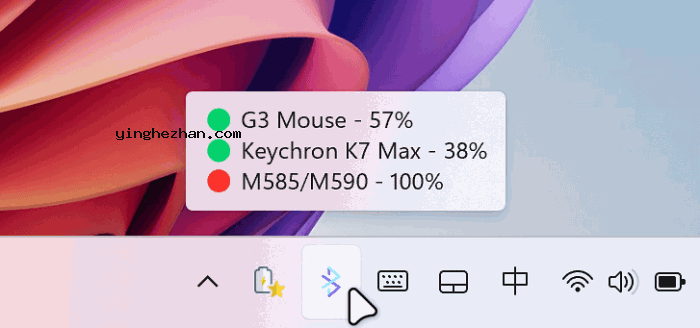
1、解压并运行BlueGauge.exe。
2、右键点击系统托盘中的BlueGauge图标,进入设置菜单,根据你的喜欢配置设备监控、通知规则与显示选项。
3、自定义图标(可选):在BlueGauge同目录下创建assets文件夹,放入你精心准备的0.png到100.png 图片,重启软件即可生效。